- 首頁
- /
- 文章

使用適用於 Microsoft Outlook 的 Webex 排定程式來排定和加入網路研討會
 在此文章中
在此文章中 意見回饋?
意見回饋?使用Webex直接從 Outlook 行事歷排定Webex網路研討會 排定程式。邀請參加者、指定共同主持人及設定其他網路研討會喜好設定。當它是 時間,直接從電子郵件邀請開始或加入網路研討會。
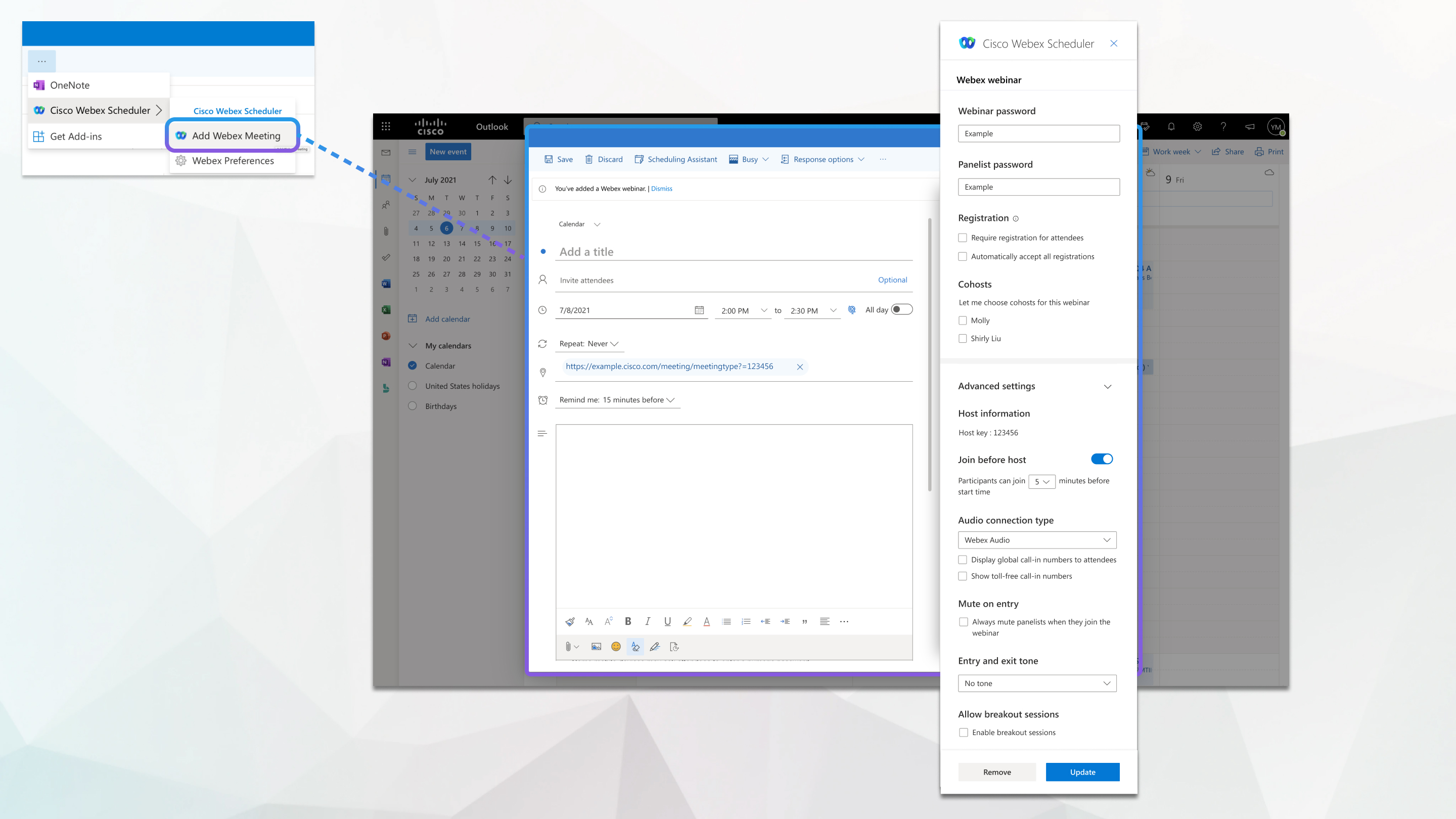
從 Microsoft AppSource 安裝 Webex 排定程式增益集
若您有 Microsoft 365 帳戶,且您的管理員並未安裝 Webex 排定程式增益集,您可自行安裝該應用程式。
| 1 | |
| 2 |
搜尋 |
| 3 |
選取立即獲取並遵循螢幕上的指示操作。 新增該應用程式後,請遵循在 Outlook 中設定您的 Webex 網站中的指示操作。 |
在 Outlook 中設定 Webex 網站
在能夠使用 Webex 排定程式排定會議之前,您必須指定要搭配帳戶使用的 Webex 網站。
| 1 |
如果您使用的是桌面版 Outlook,請在功能區上的 Cisco Webex 群組中選取新增 Webex 會議。  如果您使用的是網路版 Outlook,請選取。 若要查看此選項,您或管理員必須已經新增 Webex 排定程式增益集,且 Webex 網站管理員必須已經為 Microsoft 365 配置好 Webex 排定程式。 即會顯示歡迎使用螢幕。  |
| 2 |
選取入門。 |
| 3 |
選取或輸入您要使用的Webex 網站URL ,格式為  如果您看到一則訊息指出 Webex 喜好設定想要顯示在新視窗中,請選取允許。 |
| 4 |
即會在新的瀏覽器視窗中開啟登入螢幕。輸入 Microsoft 365 電子郵件地址,然後選取下一步。  |
| 5 |
輸入 Microsoft 365 密碼,然後選取登入。  如果您看到保持登入?訊息,請選取是以減少必須登入的次數。 |
從 Outlook 排定網路研討會
設定 Webex 網站之後,您可以將網路研討會新增至您在 Outlook 中建立的任何約會。
| 1 |
在 Outlook 中建立約會。 |
| 2 |
若要邀請答疑者,請選取邀請出席者,然後在必填方塊中輸入一個或多個電子郵件地址。 您可以將受邀者新增至您的網路研討會 (在 Outlook 中Webex 網站之後)。 |
| 3 |
在 Outlook 功能區的 Cisco Webex 群組中,按一下Webex 喜好設定。 |
| 4 |
按一下網路研討會標籤,再選取新增 Webex 網路研討會。 您無法使用 Webex 排定程式代表另一名主持人建立一系列的網路研討會或排定會議。 網路研討會連結會顯示在位置欄位,網路研討會詳細資訊則會顯示在約會內文。
|
| 5 |
若要編輯網路研討會選項(如指定共同主持人、要求註冊及選擇音訊連線類型),請在 Outlook 功能區的 Cisco Webex 群組中選取 Webex 喜好設定。 |
| 6 |
完成編輯會議選項後,選取更新會議。 |
| 7 |
選取傳送。 約會將顯示網路研討會詳細資料,包括加入該會議的鏈結。您可以複製該鏈結,並與其他人共用。
|
設定 Webex 網站之後,您可以將網路研討會新增至您在 Outlook 中建立的任何約會。
| 1 |
在 Outlook 中建立約會。 |
| 2 |
若要邀請其他人,請在邀請出席者欄位中輸入一或多個電子郵件地址。 |
| 3 |
若要新增網路研討會到您的約會,請按一下 Cisco Webex 排定程式,再從下拉式清單中選取 Webex 喜好設定。 |
| 4 |
按一下網路研討會標籤,再選取新增 Webex 網路研討會。 您無法使用 Webex 排定程式代表另一名主持人建立一系列的網路研討會或排定會議。 網路研討會連結會顯示在位置欄位,網路研討會詳細資訊則會顯示在約會內文。
|
| 5 |
若要編輯網路研討會選項(如指定共同主持人 要求註冊及選擇音訊連線類型),請選取 Cisco Webex 排定程式 |
| 6 |
完成編輯會議選項後,按一下更新會議。 |
| 7 |
按一下傳送。 約會將顯示網路研討會詳細資料,包括加入該會議的鏈結。您可以複製該鏈結,並與其他人共用。
|
編輯網路研討會
排定網路研討會後,您可以隨時使用 Outlook 對其進行編輯。變更出席者及網路研討會資訊,如日期、時間或網路研討會詳細資訊。
| 1 |
在您的 Outlook 行事曆中開啟已排定的會議,然後變更下列任何一項:
|
| 2 |
變更網路研討會詳細資訊。
您可以變更下列網路研討會設定:
如果您要變更更多設定,請按一下在網路研討會資訊頁上編輯更多設定。 |
| 3 |
完成網路研討會選項編輯後,按一下更新,再選取傳送更新。 |
移除網路研討會
從 Outlook 約會移除不再需要的網路研討會,或者使用不同的範本排定網路研討會。
| 1 |
在 Outlook 行事曆中開啟內含網路研討會的約會。 |
| 2 |
開啟 Webex 喜好設定。
|
| 3 |
按一下移除。 |



